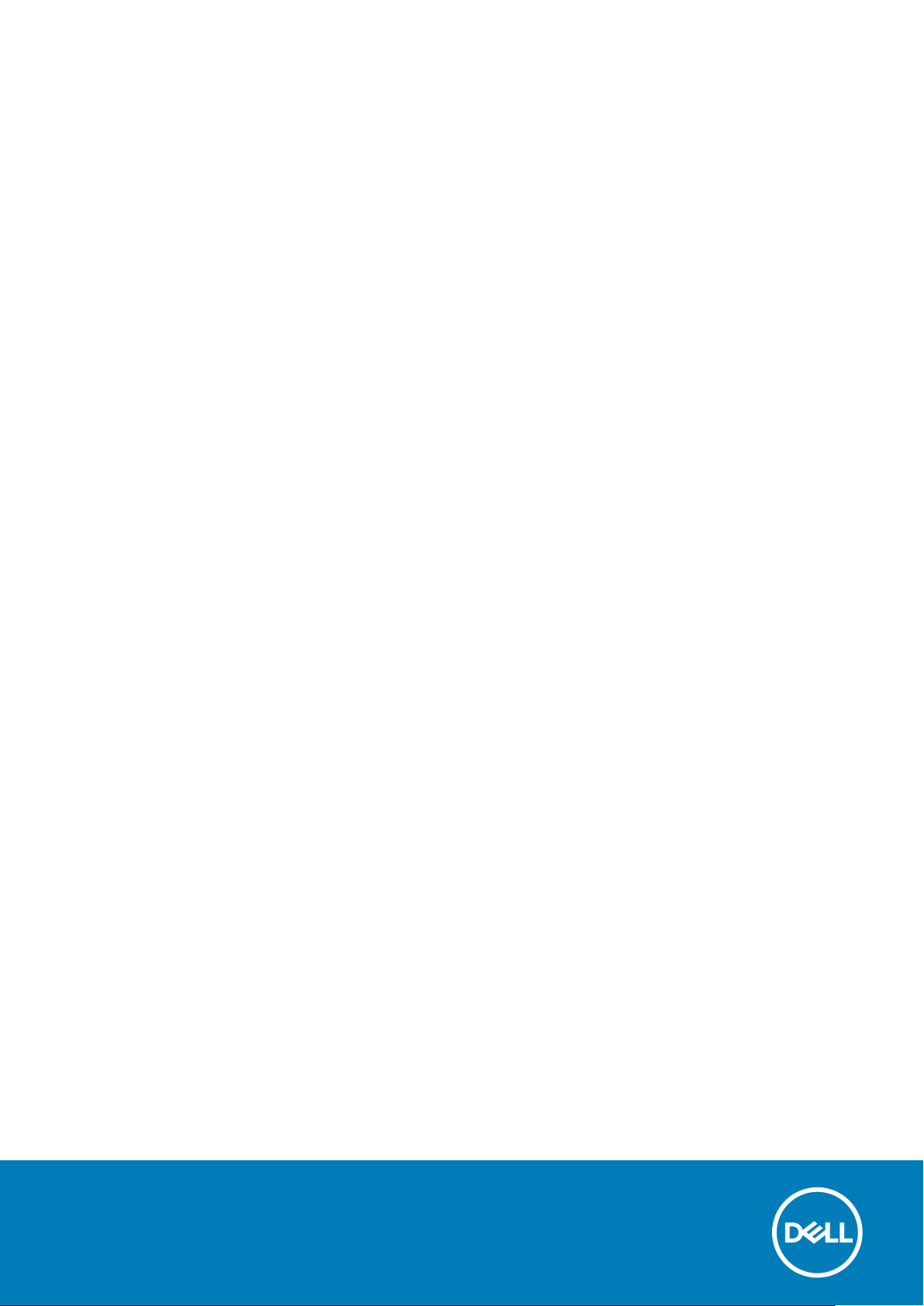
Latitude 5491
サービスマニュアル
1.0
規制モデル: P72G
規制タイプ: P72G002
May 2020
Rev. A03
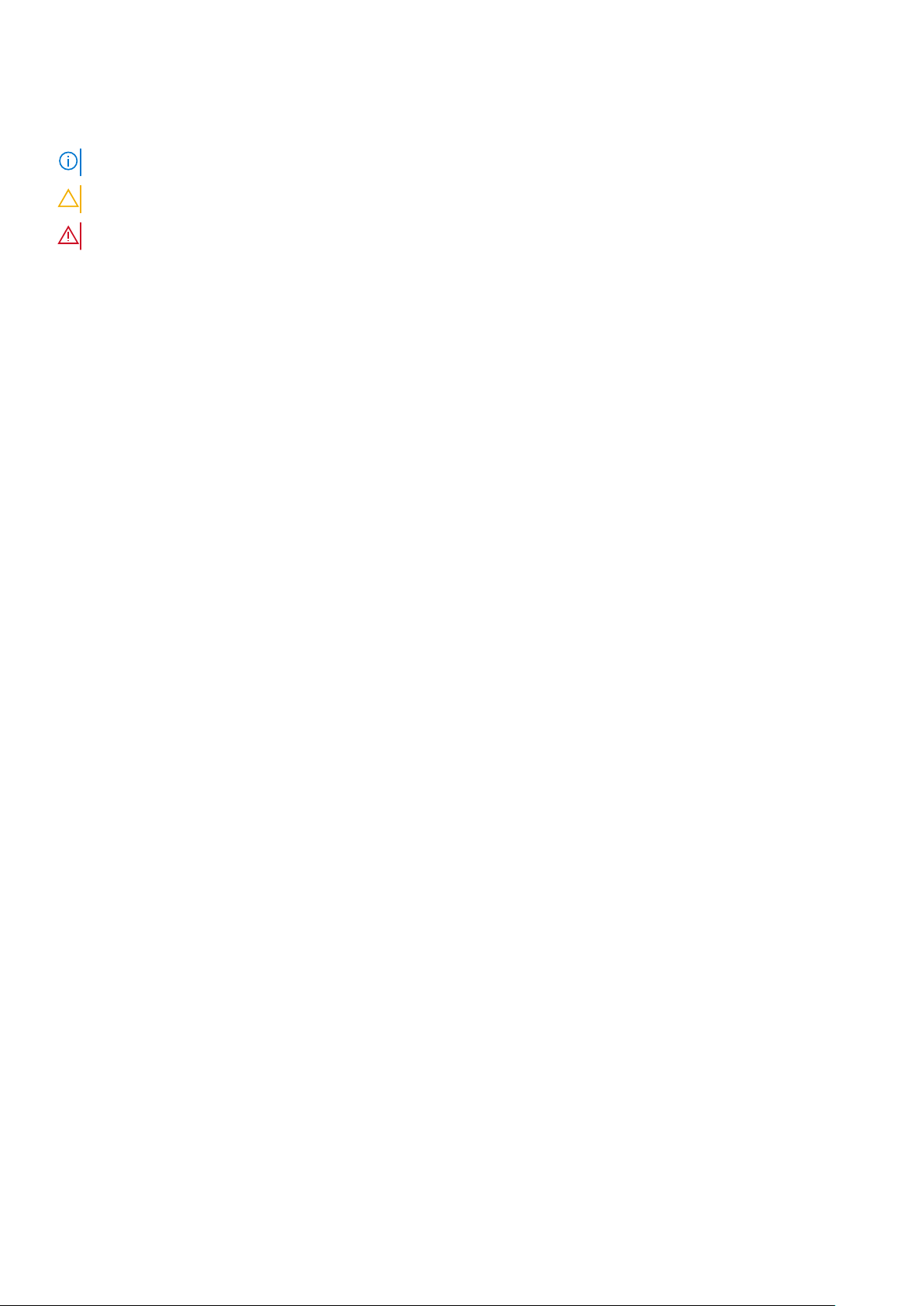
メモ、注意、警告
メモ: 製品を使いやすくするための重要な情報を説明しています。
注意: ハードウェアの損傷やデータの損失の可能性を示し、その危険を回避するための方法を説明しています。
警告: 物的損害、けが、または死亡の原因となる可能性があることを示しています。
© 2018 - 2019 Dell Inc.その関連会社。All rights reserved.Dell、EMC、およびその他の商標は、Dell Inc. またはその子会社の商標で
す。その他の商標は、それぞれの所有者の商標である場合があります。
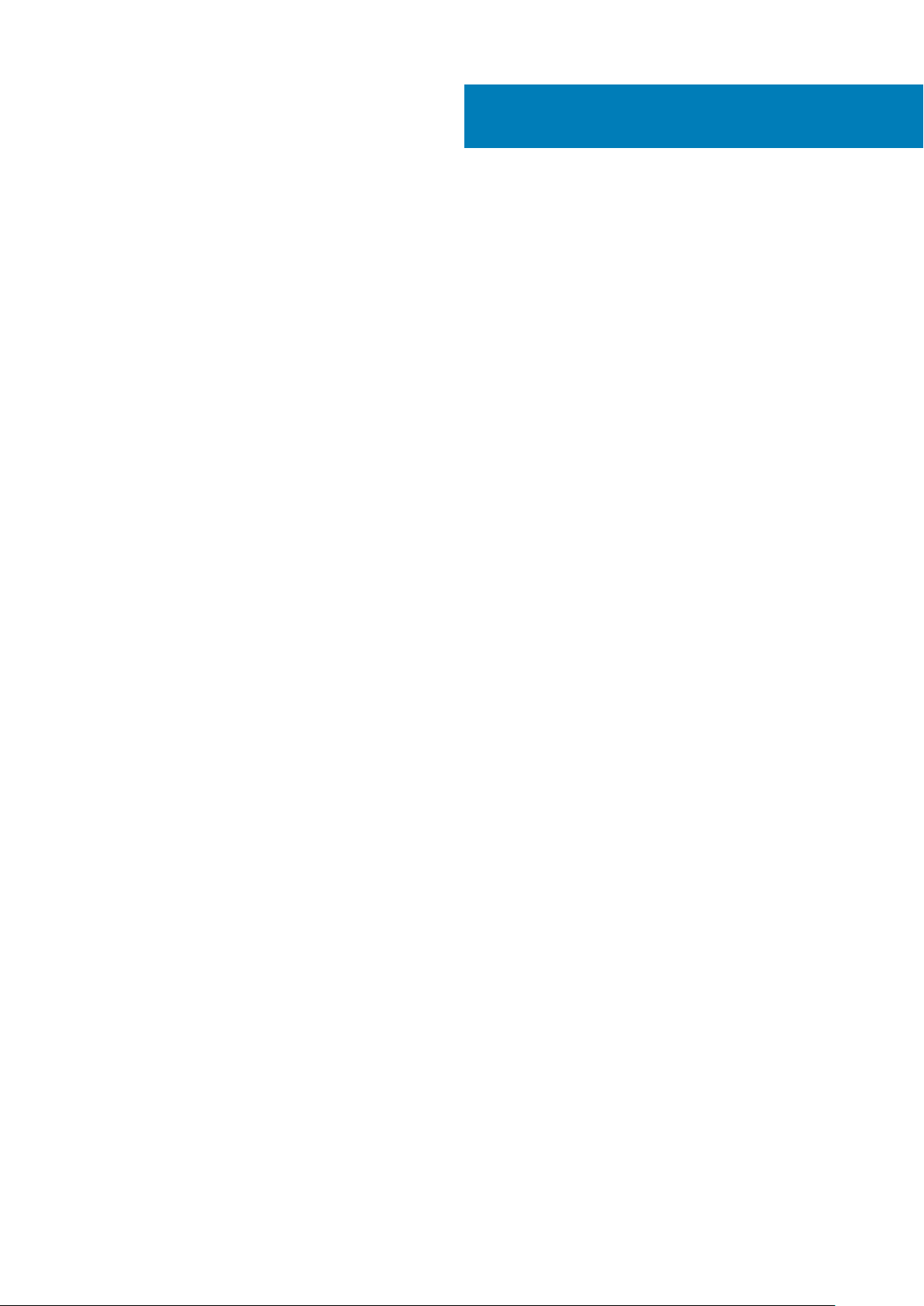
目次
1 コンピュータ内部の作業................................................................................................................. 6
安全にお使いいただくために........................................................................................................................................... 6
コンピュータの電源を切る — Windows 10.................................................................................................................... 6
コンピュータ内部の作業を始める前に........................................................................................................................... 6
コンピュータ内部の作業を終えた後に............................................................................................................................7
2 テクノロジとコンポーネント.......................................................................................................... 8
電源アダプタ........................................................................................................................................................................ 8
DDR4....................................................................................................................................................................................... 8
HDMI 1.4................................................................................................................................................................................. 9
USB の機能.......................................................................................................................................................................... 10
DisplayPort over USB Type-C の利点.........................................................................................................................12
USB Type-C..........................................................................................................................................................................12
3 分解および再アセンブリ............................................................................................................... 13
SIM(加入者識別モジュール)ボード............................................................................................................................ 13
SIM(加入者識別モジュール)カードの取り外し................................................................................................. 13
SIM(加入者識別モジュール)カードの取り付け................................................................................................. 13
SD カード — オプション.................................................................................................................................................. 13
SD カードの取り外し ― WWAN モデル.................................................................................................................. 13
SD カードの取り付け ― WWAN モデル.................................................................................................................. 14
ベースカバー........................................................................................................................................................................ 14
ベースカバーの取り外し..............................................................................................................................................14
ベースカバーの取り付け..............................................................................................................................................16
バッテリー............................................................................................................................................................................16
リチウム イオン バッテリに関する注意事項.........................................................................................................16
バッテリーの取り外し................................................................................................................................................. 16
バッテリーの取り付け................................................................................................................................................. 17
SSD カード(オプション)...............................................................................................................................................17
SSD カードの取り外し................................................................................................................................................. 17
SSD カードの取り付け.................................................................................................................................................18
SSD フレーム....................................................................................................................................................................... 18
SSD フレームの取り外し.............................................................................................................................................18
SSD フレームの取り付け.............................................................................................................................................19
ハードドライブ................................................................................................................................................................... 19
ハードドライブの取り外し.........................................................................................................................................19
ハードドライブの取り付け........................................................................................................................................ 20
コイン型電池.......................................................................................................................................................................21
コイン型電池の取り外し............................................................................................................................................ 21
コイン型電池の取り付け............................................................................................................................................ 21
WLAN カード.......................................................................................................................................................................22
WLAN カードの取り外し............................................................................................................................................ 22
WLAN カードの取り付け............................................................................................................................................ 22
WWAN カード – オプション............................................................................................................................................23
目次 3
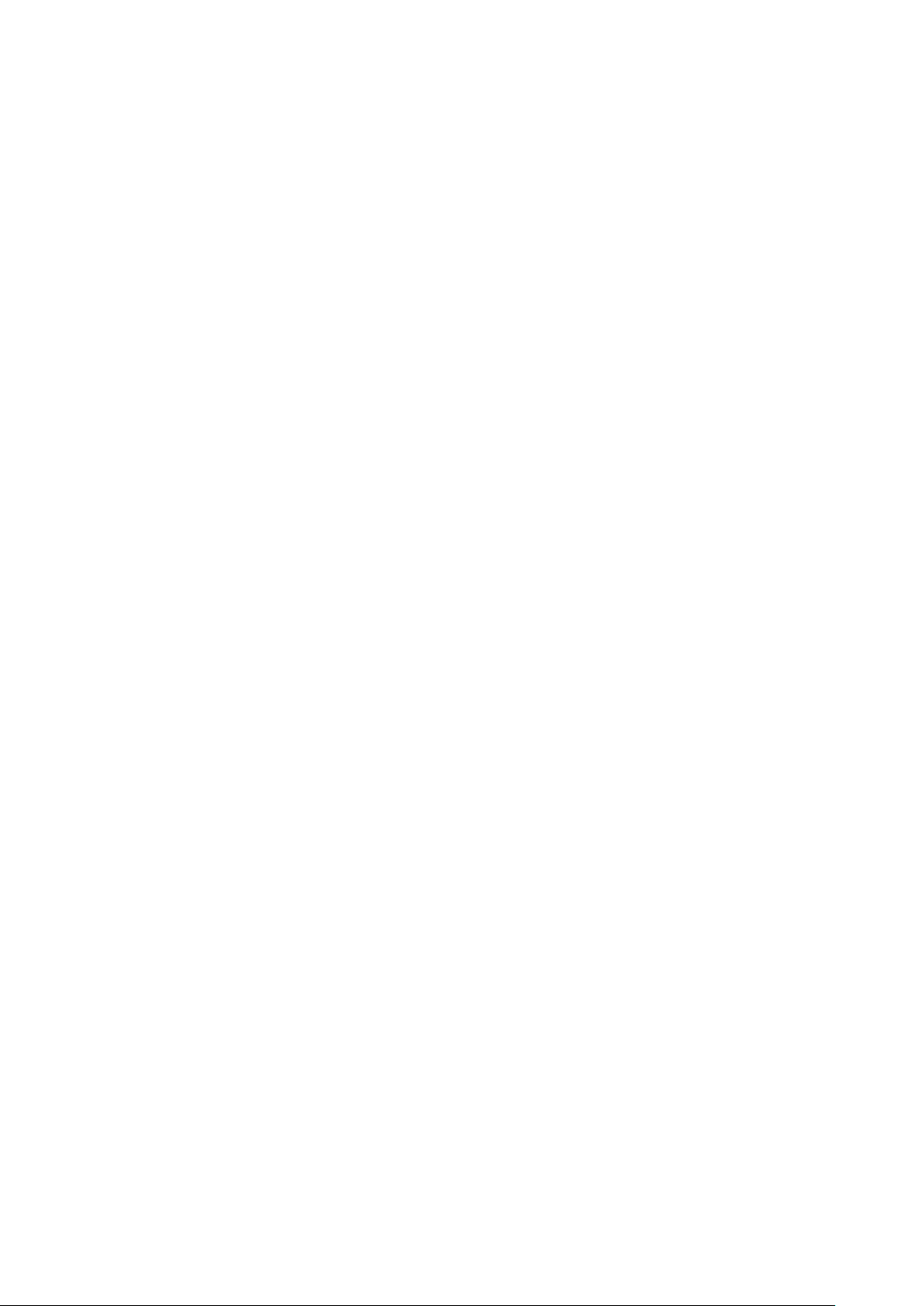
WWAN カードの取り付け...........................................................................................................................................23
WWAN カードの取り外し...........................................................................................................................................23
メモリモジュール...............................................................................................................................................................24
メモリモジュールの取り外し.................................................................................................................................... 24
メモリモジュールの取り付け....................................................................................................................................25
キーボード ラティスとキーボード...................................................................................................................................25
キーボードラティスの取り外し................................................................................................................................ 25
キーボード ラティスの取り付け............................................................................................................................... 26
キーボードの取り外し................................................................................................................................................. 26
キーボードの取り付け................................................................................................................................................. 29
ヒートシンク ......................................................................................................................................................................29
ヒートシンクの取り外し............................................................................................................................................ 29
ヒートシンクの取り付け............................................................................................................................................ 30
システムファン..................................................................................................................................................................30
システムファンの取り外し....................................................................................................................................... 30
システムファンの取り付け........................................................................................................................................ 31
電源コネクタポート.......................................................................................................................................................... 32
電源コネクタポートの取り外し................................................................................................................................32
電源コネクタポートの取り付け................................................................................................................................32
シャーシフレーム............................................................................................................................................................... 33
シャーシフレームの取り外し.....................................................................................................................................33
シャーシフレームの取り付け.....................................................................................................................................34
LED ボード........................................................................................................................................................................... 34
LED ボードの取り外し................................................................................................................................................ 34
LED ボードの取り付け................................................................................................................................................ 35
SmartCard モジュール.......................................................................................................................................................36
スマートカードリーダーボードの取り外し..............................................................................................................36
スマートカードリーダーボードの取り付け..............................................................................................................36
タッチパッドパネル..........................................................................................................................................................37
タッチパッドの取り外し............................................................................................................................................37
タッチパッド パネルの取り付け..............................................................................................................................38
システム基板...................................................................................................................................................................... 38
システム基板の取り外し............................................................................................................................................38
システム基板の取り付け............................................................................................................................................ 41
スピーカー............................................................................................................................................................................42
スピーカーの取り外し................................................................................................................................................. 42
スピーカーの取り付け................................................................................................................................................. 43
ディスプレイヒンジカバー.............................................................................................................................................. 43
ディスプレイヒンジカバーの取り外し................................................................................................................... 43
ディスプレイヒンジカバーの取り付け................................................................................................................... 44
ディスプレイアセンブリ................................................................................................................................................. 44
ディスプレイアセンブリの取り外し.......................................................................................................................44
ディスプレイアセンブリの取り付け.......................................................................................................................48
ディスプレイベゼル..........................................................................................................................................................48
ディスプレイベゼルの取り外し ..............................................................................................................................48
ディスプレイベゼルの取り付け...............................................................................................................................49
ディスプレイパネル..........................................................................................................................................................49
ディスプレイパネルの取り外し...............................................................................................................................49
ディスプレイパネルの取り付け................................................................................................................................51
ディスプレイ(eDP)ケーブル....................................................................................................................................... 51
4 目次
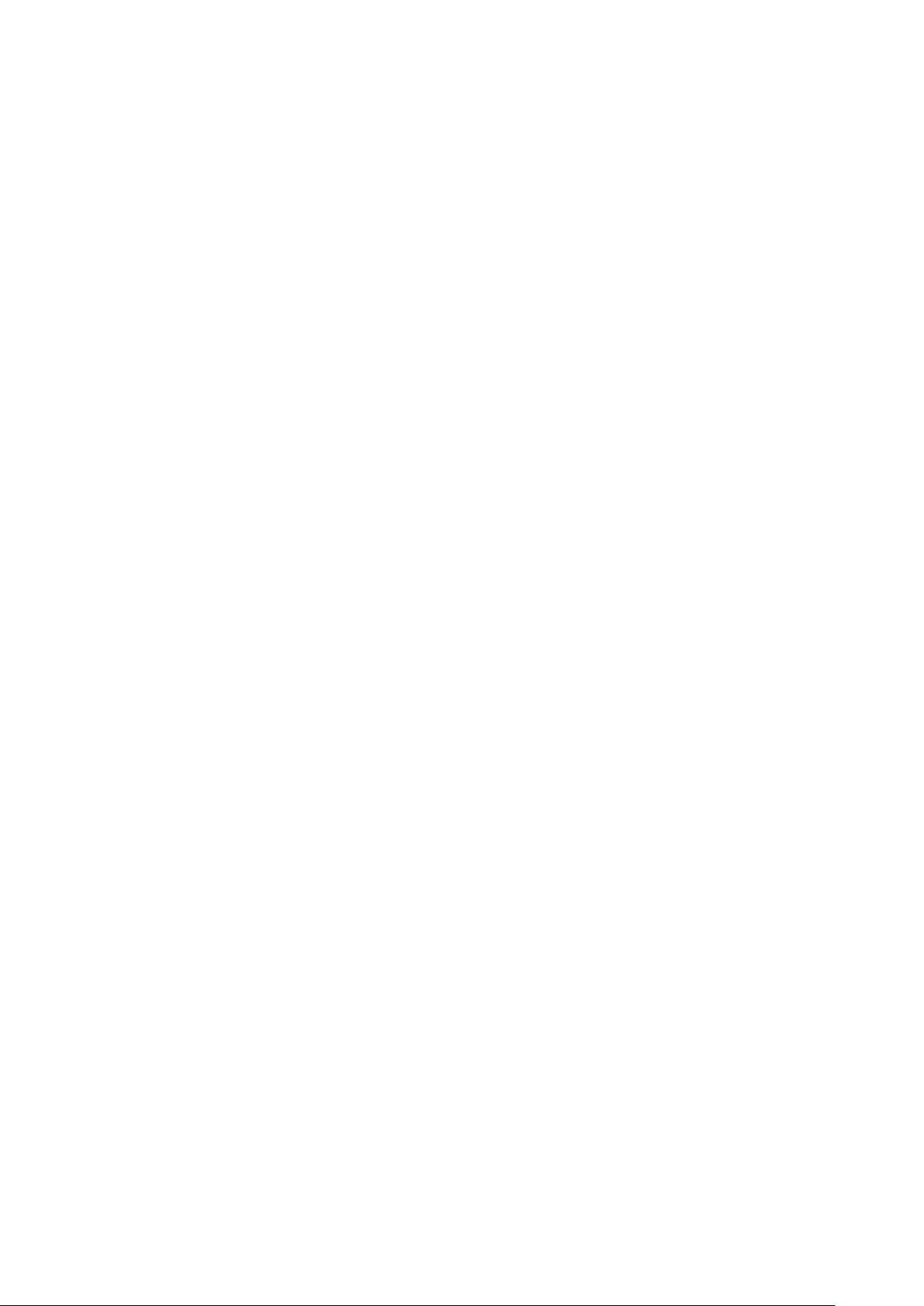
ディスプレイケーブルの取り外し............................................................................................................................ 51
ディスプレイケーブルの取り付け............................................................................................................................52
カメラ...................................................................................................................................................................................52
カメラの取り外し........................................................................................................................................................52
カメラの取り付け........................................................................................................................................................53
ディスプレイヒンジ..........................................................................................................................................................54
ディスプレイヒンジの取り外し...............................................................................................................................54
ディスプレイヒンジの取り付け...............................................................................................................................54
ディスプレイ背面カバー アセンブリ............................................................................................................................ 55
ディスプレイ背面カバーアセンブリの取り外し.................................................................................................. 55
ディスプレイ背面カバーアセンブリの取り付け.................................................................................................. 55
パームレスト.......................................................................................................................................................................56
パームレストの取り外し............................................................................................................................................ 56
パームレストの取り付け............................................................................................................................................ 57
4 トラブルシューティング...............................................................................................................58
強化された起動前システムアセスメント - ePSA 診断............................................................................................. 58
ePSA 診断の実行..........................................................................................................................................................58
リアルタイムクロックのリセット.................................................................................................................................58
5 ヘルプ....................................................................................................................................... 60
デルへのお問い合わせ..................................................................................................................................................... 60
目次 5
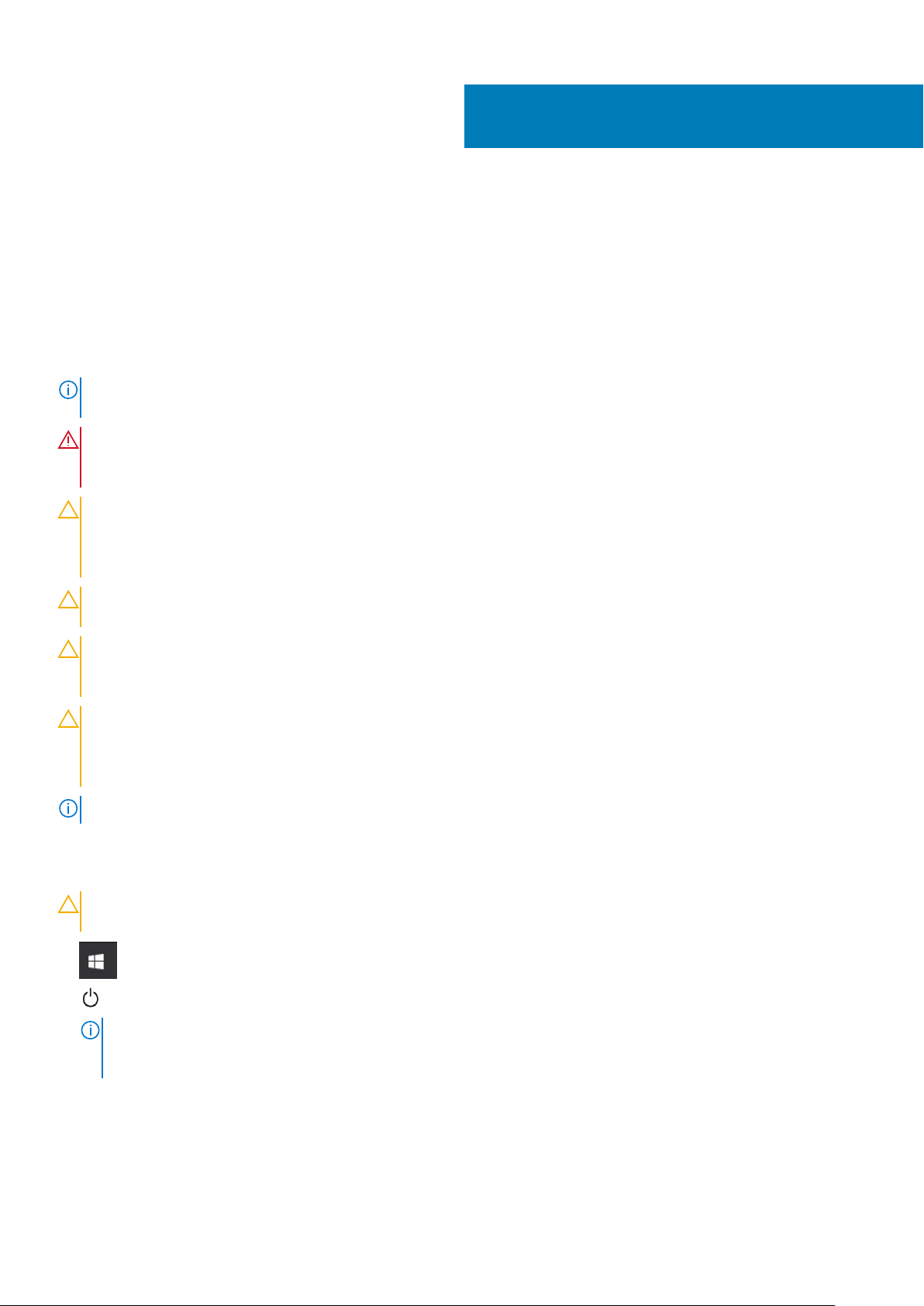
1
コンピュータ内部の作業
安全にお使いいただくために
身体の安全を守り、コンピュータを損傷から保護するために、次の安全に関する注意に従ってください。特記がない限り、本書に
記載される各手順は、以下の条件を満たしていることを前提とします。
• コンピュータに付属の「安全に関する情報」を読んでいること。
• コンポーネントは交換可能であり、別売りの場合は取り外しの手順を逆順に実行すれば、取り付け可能であること。
メモ: コンピューターのカバーまたはパネルを開ける前に、すべての電源を外してください。コンピュータ内部の作業が終わっ
たら、カバー、パネル、ネジをすべて取り付けてから、電源に接続します。
警告: コンピューター内部の作業を始める前に、お使いのコンピューターに付属しているガイドの安全にお使いいただくための
注意事項をお読みください。その他、安全にお使いいただくためのベストプラクティスについては、法令遵守のホームページ
を参照してください。
注意: 修理作業の多くは、認定されたサービス技術者のみが行うことができます。製品マニュアルで許可されている範囲に限
り、またはオンラインサービスもしくは電話サービスとサポートチームの指示によってのみ、トラブルシューティングと簡単な
修理を行うようにしてください。デルが許可していない修理による損傷は、保証できません。製品に付属しているマニュアル
の「安全にお使いいただくために」をお読みになり、指示に従ってください。
注意: 静電気による損傷を避けるため、静電気防止用リストバンドを使用するか、コンピューターの裏面にあるコネクタに触れ
る際に塗装されていない金属面に定期的に触れて、静電気を身体から除去してください。
注意: コンポーネントとカードは丁寧に取り扱ってください。コンポーネント、またはカードの接触面に触らないでください。
カードは端、または金属のマウンティングブラケットを持ってください。プロセッサなどのコンポーネントはピンではなく、
端を持ってください。
注意: ケーブルを外すときは、コネクタまたはプルタブを引っ張り、ケーブル自身を引っ張らないでください。コネクタにロッ
キングタブが付いているケーブルもあります。この場合、ケーブルを外す前にロッキングタブを押さえてください。コネクタ
を引き抜く場合、コネクタピンが曲がらないように、均一に力をかけてください。また、ケーブルを接続する前に、両方のコ
ネクタが同じ方向を向き、きちんと並んでいることを確認してください。
メモ: お使いのコンピュータの色および一部のコンポーネントは、本書で示されているものと異なる場合があります。
コンピュータの電源を切る — Windows 10
注意: データの消失を防ぐため、コンピューターの電源を切る、またはサイド カバーを取り外す前に、開いているファイルはす
べて保存して閉じ、実行中のプログラムはすべて終了してください。
1. をクリックまたはタップします。
2. をクリックまたはタップしてから、[Shut down]をクリックまたはタップします。
メモ: コンピュータとすべての周辺機器の電源が切れていることを確認します。オペレーティング システムをシャットダ
ウンした際に、コンピューターおよび取り付けられているデバイスの電源が自動的に切れなかった場合は、電源ボタンを約
6 秒間長押しして電源を切ってください。
コンピュータ内部の作業を始める前に
1. コンピュータのカバーに傷がつかないように、作業台が平らであり、汚れていないことを確認します。
6 コンピュータ内部の作業
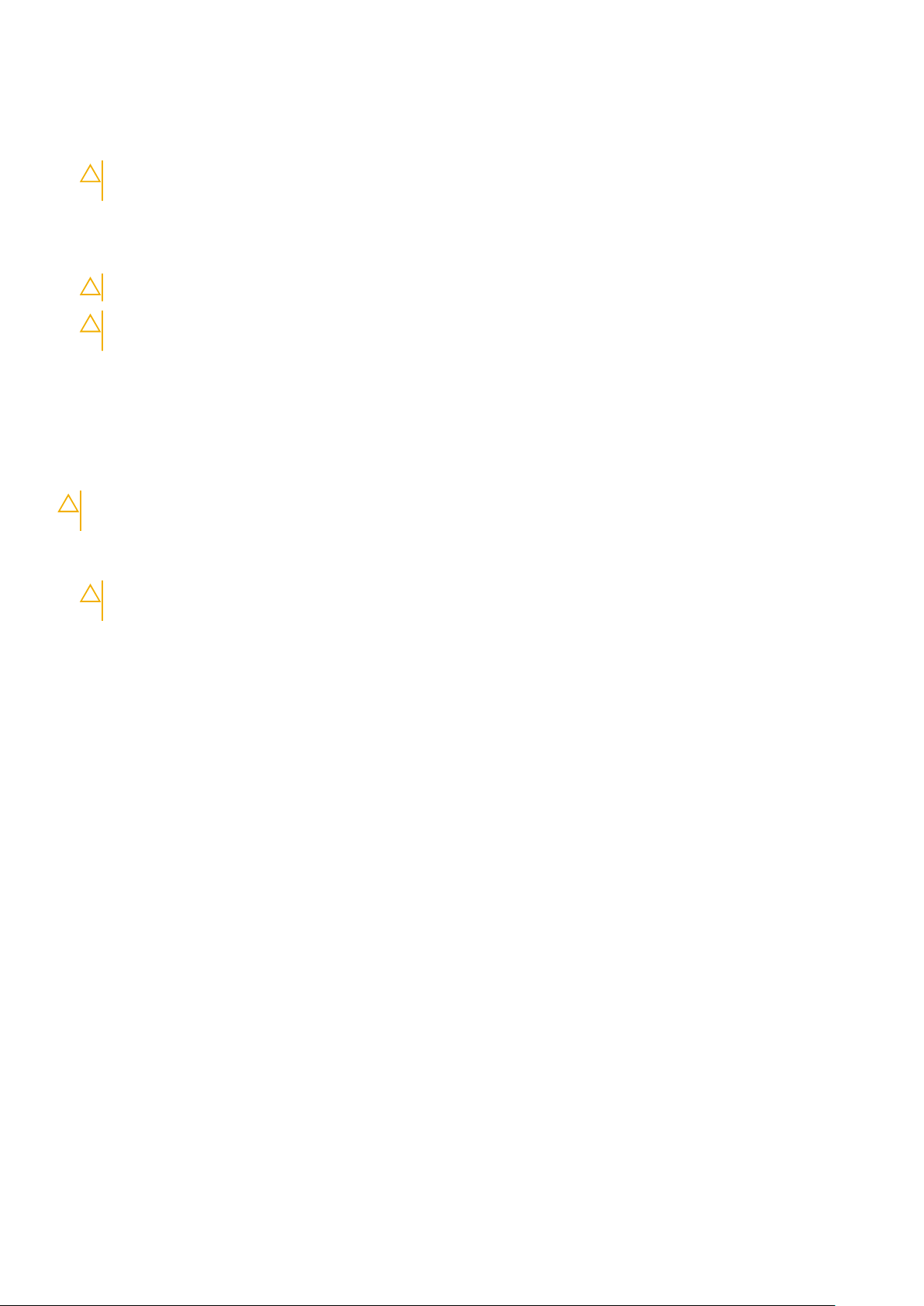
2. コンピュータの電源を切ります。
3. コンピュータがドッキングデバイスに接続されている場合、ドッキングを解除します。
4. コンピュータからすべてのネットワークケーブルを外します(可能な場合)。
注意: お使いのコンピュータに RJ45 ポートがある場合は、まずコンピュータからケーブルを外して、ネットワークケーブル
を外します。
5. コンピュータおよび取り付けられているすべてのデバイスをコンセントから外します。
6. ディスプレイを開きます。
7. システム基板の静電気を逃がすため、電源ボタンを数秒間押し続けます。
注意: 感電防止のため、手順 8 を実行する前にコンピューターの電源プラグをコンセントから抜いてください。
注意: 静電気による損傷を避けるため、静電気防止用リストバンドを使用するか、コンピューターの裏面にあるコネクタに
触れる際に塗装されていない金属面に定期的に触れて、静電気を身体から除去してください。
8. 適切なスロットから、取り付けられている ExpressCard または Smart Card を取り外します。
コンピュータ内部の作業を終えた後に
取り付け手順が完了したら、コンピュータの電源を入れる前に、外付けデバイス、カード、ケーブルが接続されていることを確認し
てください。
注意: コンピューターへの損傷を防ぐため、本製品専用のバッテリーのみを使用してください。他のデル製コンピューター用の
バッテリーは使用しないでください。
1. ポートレプリケータ、メディアベースなどの外部デバイスを接続し、ExpressCard などのカードを交換します。
2. 電話線、またはネットワークケーブルをコンピュータに接続します。
注意: ネットワークケーブルを接続するには、まずケーブルをネットワークデバイスに差し込み、次にコンピュータに差し
込みます。
3. コンピュータ、および取り付けられているすべてのデバイスをコンセントに接続します。
4. コンピュータの電源を入れます。
コンピュータ内部の作業 7
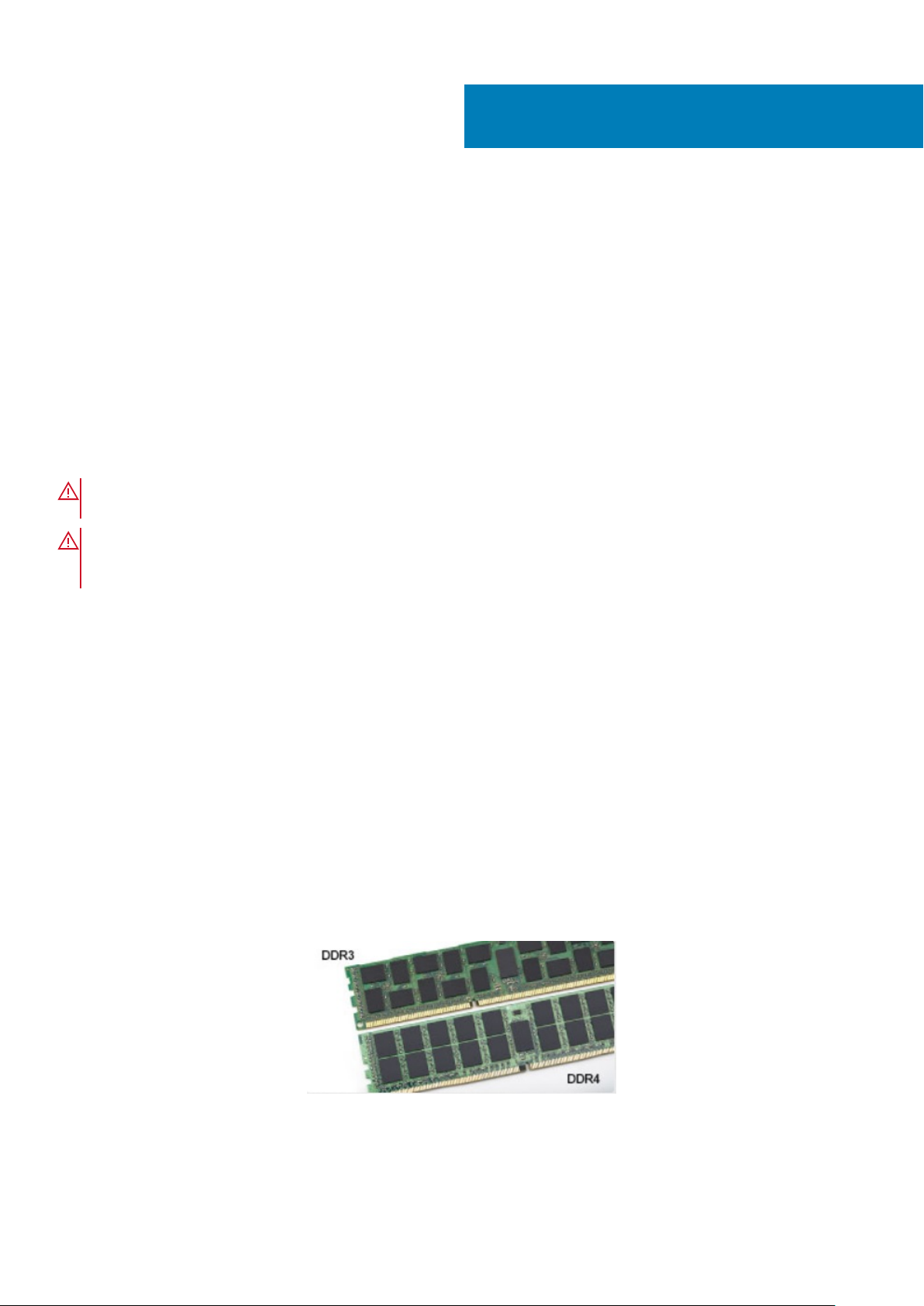
テクノロジとコンポーネント
この章には、システムで使用可能なテクノロジーとコンポーネントの詳細が掲載されています。
トピック:
• 電源アダプタ
• DDR4
• HDMI 1.4
• USB の機能
• USB Type-C
電源アダプタ
このノートパソコンは、7.4 mm バレル プラグが 90 W または 130 W、の電源アダプタに標準装備されています。
警告: 電源アダプタケーブルをノート PC から外す場合、ケーブルの損傷を防ぐため、コネクタを持ち(ケーブル自体を引っ張
らないでください)しっかりと、かつ慎重に引き抜いてください。
警告: AC アダプタは世界各国のコンセントに適合しています。ただし、電源コネクタおよび電源タップは国によって異なりま
す。互換性のないケーブルを使用したり、ケーブルを不適切に電源タップまたはコンセントに接続したりすると、火災の原因
になったり、装置に損傷を与えたりする恐れがあります。
2
DDR4
DDR4(Double Data Rate 第 4 世代)メモリは、DDR2 および DDR3 の後継にあたる高速テクノロジであり、DDR3 の最大 128 GB
(DIMM あたり)と比べて、容量が最大 512 GB へと拡大しています。DDR4 同期ダイナミックランダムアクセスメモリは、切り込
みの位置が SDRAM および DDR と異なっていて、誤った種類のメモリがシステムに取り付けられるのを防いでいます。
DDR3 の動作には 1.5 ボルトの電力が必要であるのに対し、DDR4 は 1.2 ボルトと 20 パーセントの省電力となっています。また、
DDR4 には、ホストデバイスがメモリをリフレッシュすることなくスタンバイモードに入れる新たなディープパワーダウンモードが
装備されています。ディープパワーダウンモードは、スタンバイ時の電力消費を 40 ~ 50 パーセント削減すると見込まれています。
DDR4 の詳細
DDR3 メモリモジュールと DDR4 メモリモジュールには、以下のような微妙な違いがあります。
キーノッチ(切り込み)の違い
DDR4 モジュールの切り込みは、DDR3 モジュールの切り込みとは異なる位置にあります。どちらの切り込みも挿入側にあります
が、DDR4 の切り込みの位置は少し異なっていて、互換性のない基板やプラットフォームにモジュールを装着できないようになって
います。
図 1. 切り込みの違い
厚さの増加
DDR4 モジュールは、より多くの信号レイヤを収容するために DDR3 よりもわずかに厚さが増しています。
8 テクノロジとコンポーネント
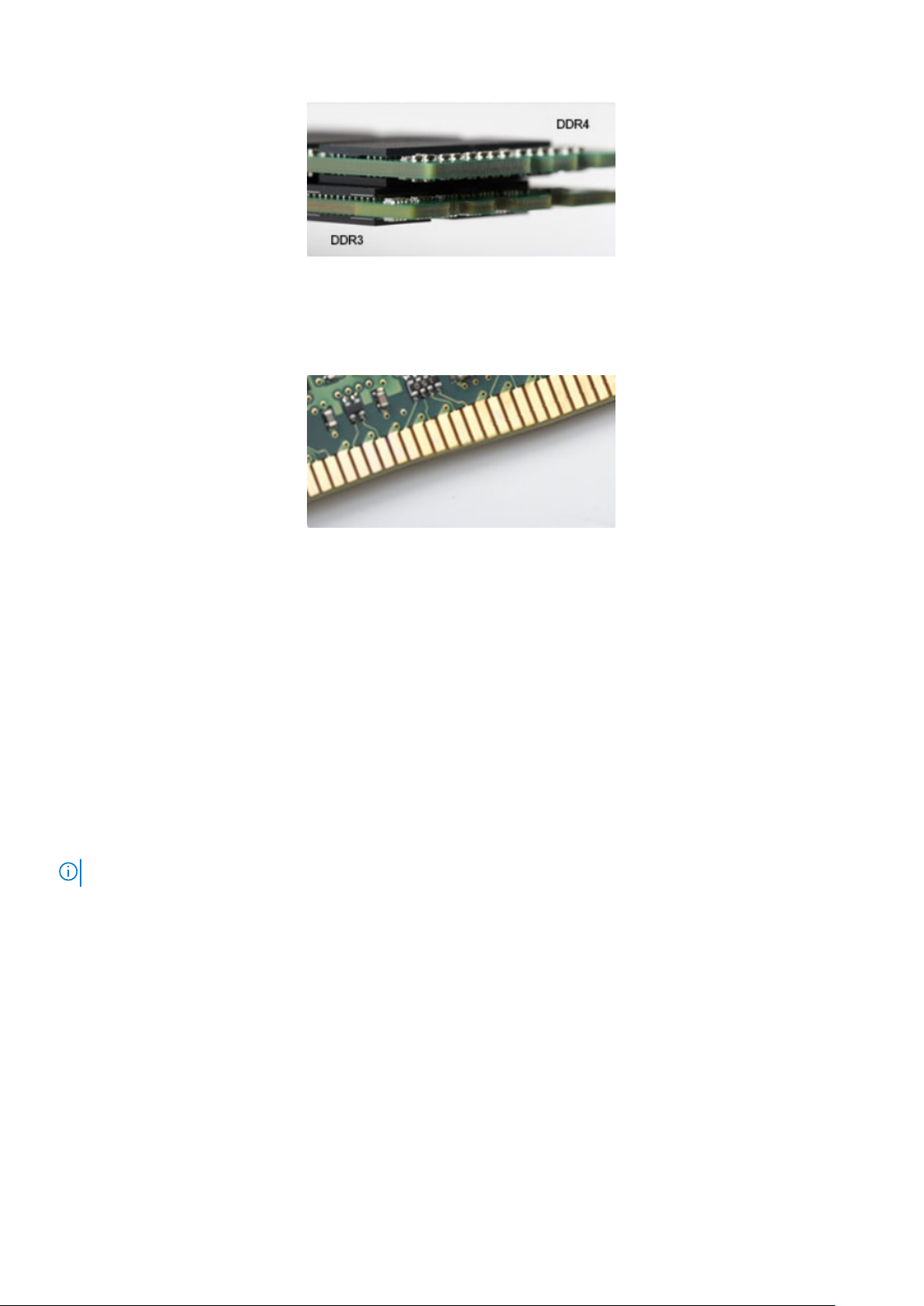
図 2. 厚さの違い
カーブしたエッジ
DDR4 モジュールの特徴としてエッジがカーブしていて、差し込みが容易になると共に、メモリ取り付け時の PCB へのストレスが
緩和されます。
図 3. カーブしたエッジ
メモリエラー
システムでのメモリエラーは、「点灯 - 点滅 - 点滅」または「点灯 - 点滅 - 点灯」という新しい障害コードで表示されます。すべての
メモリが障害となると、LCD は点灯しません。メモリ障害の可能性をトラブルシューティングするには、正常であることがわかっ
ているメモリモジュールをシステム底面(一部のポータブルシステムではキーボードの下)にあるメモリコネクタに取り付けます。
HDMI 1.4
このトピックでは、HDMI 1.4 とその機能について、利点をまじえて説明します。
HDMI(High-Definition Multimedia Interface)は、業界でサポートされている、完全デジタルの未圧縮のオーディオ/ビデオインター
フェイスです。HDMI は、DVD プレイヤ、または A/V レシーバなどの互換性のあるデジタルオーディオ/ビデオソースと、デジタル
TV(DTV)などの互換性のあるデジタルオーディオおよび/またはビデオモニタ間にインターフェイスを提供します。対象とする用
途は、HDMI TV、および DVD プレイヤです。主な利点は、ケーブル数の削減とコンテンツ保護のプロビジョニングです。HDMI は、
1 本のケーブルで標準の拡張ビデオ(HD ビデオ)に加え、マルチチャネルデジタルオーディオをサポートします。
メモ: HDMI 1.4 は 5.1 チャネルオーディオをサポートします。
HDMI 1.4 の機能
• HDMI イーサネットチャネル - 高速ネットワークを HDMI リンクに追加すると、ユーザーは別のイーサネットケーブルなしで IP
対応デバイスをフル活用できます。
• オーディオリターンチャネル - チューナー内蔵の HDMI 接続 TV で、別のオーディオケーブルの必要なくオーディオデータ「アップ
ストリーム」をサラウンドオーディオシステムに送信できます。
• 3D - メジャー な 3D ビデオ形式の入力 / 出力プロトコルを定義し、本当の 3D ゲームと 3D ホームシアターアプリケーションの下
準備をします。
• コンテンツタイプ - コンテンツタイプに基づいて TV でイメージ設定を最適化できる、ディスプレイとソースデバイス間のコン
テンツタイプのリアルタイム信号です。
• 追加のカラースペース - デジタル写真とコンピュータグラフィックスで使用される追加のカラーモデルのためのサポートが追加
されています。
• 4K サポート - 1080p をはるかに超えるビデオ解像度を可能にし、多くの映画館で使用されるデジタルシネマシステムに匹敵す
る次世代ディスプレイをサポートします。
テクノロジとコンポーネント 9
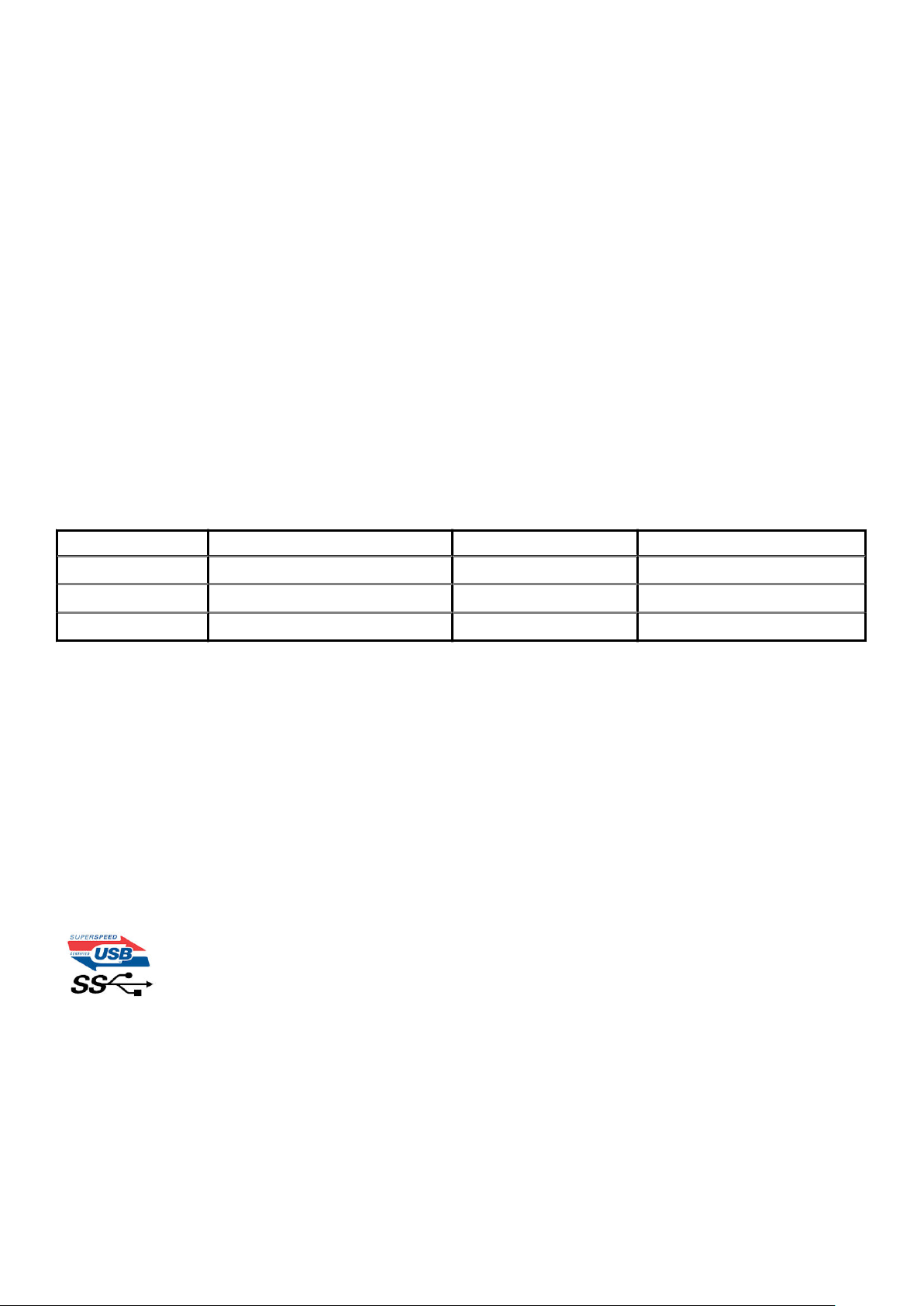
• HDMI マイクロコネクタ - 1080p までのビデオ解像度をサポートする、電話やその他のポータブルデバイス用の新しくて小さい
コネクタです。
• 車両用接続システム - 真の HD 品質を配信しつつ、自動車環境に特有の需要を満たすように設計された、車両用ビデオシステム
の新しいケーブルとコネクタです。
HDMI の利点
• 高品質の HDMI で、鮮明で最高画質の非圧縮のデジタルオーディオとビデオを転送します。
• 低コストの HDMI は、簡単で効率の良い方法で非圧縮ビデオ形式をサポートすると同時に、デジタルインタフェースの品質と機
能を提供します。
• オーディオ HDMI は、標準ステレオからマルチチャンネル・サラウンド・サウンドまで複数のオーディオ形式をサポートします
• HDMI は、ビデオとマルチチャンネルオーディオを 1 本のケーブルにまとめることで、A/V システムで現在使用している複数の
ケーブルの費用、複雑さ、混乱を取り除きます。
• HDMI はビデオソース ( DVD プレーヤーなど ) と DTV 間の通信をサポートし、新しい機能に対応します。
USB の機能
USB(ユニバーサル シリアル バス)は 1996 年に導入されました。これにより、ホスト コンピューターと周辺機器(マウス、キー
ボード、外付けドライバー、プリンターなど)との接続が大幅にシンプルになりました。
下記の表を参照して USB の進化について簡単に振り返ります。
表 1. USB の進化
タイプ データ転送速度 カテゴリ 導入された年
USB 2.0 480 Mbps High Speed 2000
USB 3.0/USB 3.1 Gen 1 5 Gbps Super Speed 2010
USB 3.1 Gen 2 10 Gbps Super Speed 2013
USB 3.0/USB 3.1 Gen 1(SuperSpeed USB)
長年にわたり、USB 2.0 は、PC 業界の事実上のインターフェイス標準として確実に定着しており、約 60 億個のデバイスがすでに
販売されていますが、コンピューティング ハードウェアのさらなる高速化と広帯域幅化へのニーズの高まりから、より高速なイン
ターフェイス標準が必要になっています。USB 3.0/USB 3.1 Gen 1 は、理論的には USB 2.0 の 10 倍のスピードを提供することで、こ
のニーズに対する答えをついに実現しました。USB 3.1 Gen 1 の機能概要を次に示します。
• より速い転送速度(最大 5 Gbps)
• 電力を大量消費するデバイスにより良く適応させるために拡大された最大バスパワーとデバイスの電流引き込み
• 新しい電源管理機能
• 全二重データ転送と新しい転送タイプのサポート
• USB 2.0 の下位互換性
• 新しいコネクターとケーブル
以下のトピックには USB 3.0/USB 3.1 Gen 1 に関するよくある質問の一部が記載されています。
スピード
現時点で最新の USB 3.0/USB 3.1 Gen 1 仕様では、Super-Speed、Hi-Speed、および Full-Speed の 3 つの速度モードが定義されてい
ます。新しい SuperSpeed モードの転送速度は 4.8 Gbps です。この仕様では下位互換性を維持するために、Hi-speed モード(USB
2.0、480 Mbps)および Full-speed モード(USB 1.1、12 Mbps)の低速モードもサポートされています。
USB 3.0/USB 3.1 Gen 1 は次の技術変更によって、パフォーマンスをさらに向上させています。
• 既存の USB 2.0 バスと並行して追加された追加の物理バス ( 以下の図を参照)。
10 テクノロジとコンポーネント
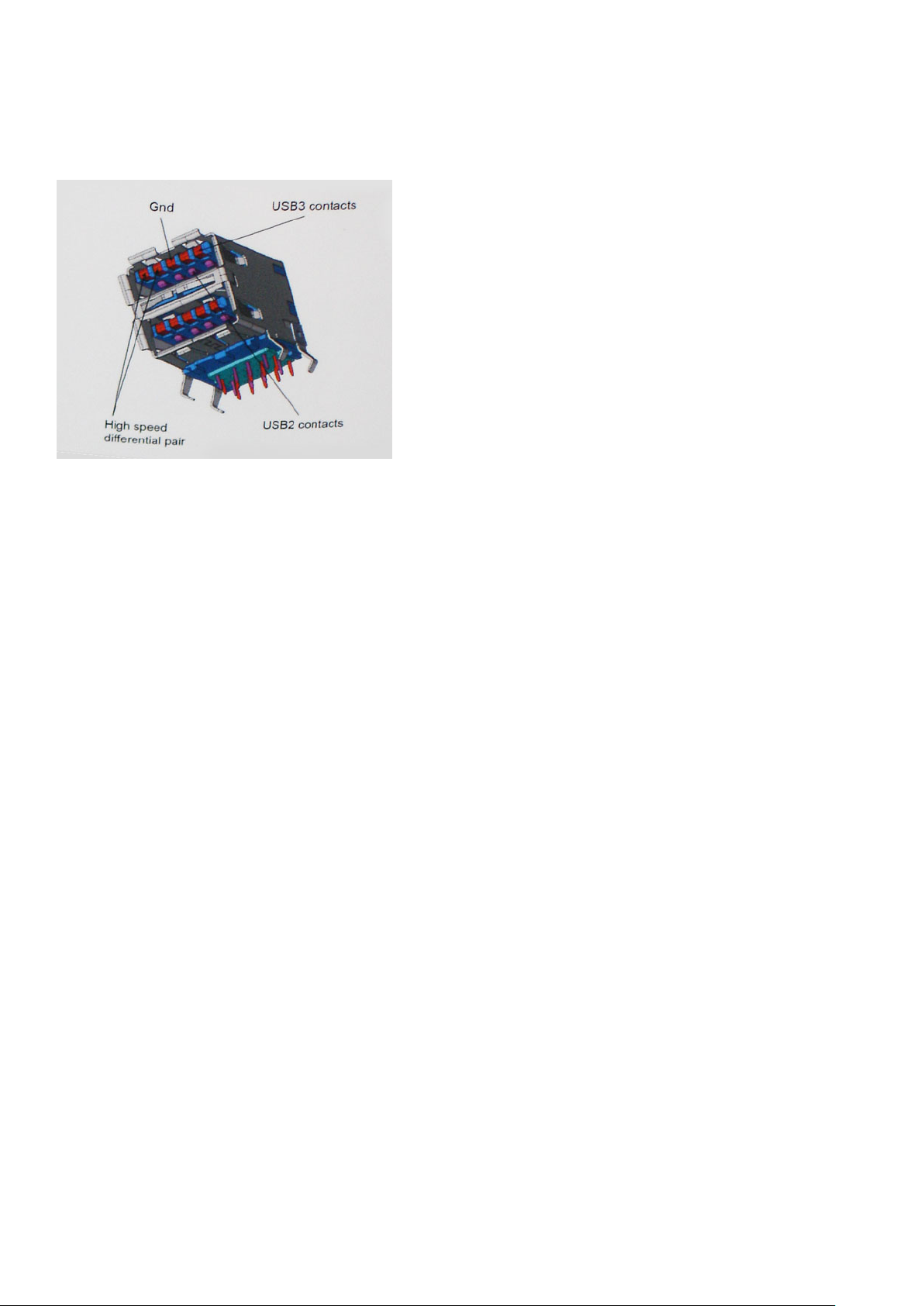
• USB 2.0 には 4 本のワイヤ(電源、接地、および差分データ用の 1 組)がありましたが、USB 3.0/USB 3.1 Gen 1 では 2 組の差分
信号(送受信)用にさらに 4 本追加され、コネクターとケーブルの接続は合計で 8 個になります。
• USB 3.0/USB 3.1 Gen 1 は、USB 2.0 の半二重配置ではなく、双方向データ インターフェイスを使用します。これにより、帯域幅
が理論的に 10 倍に増加します。
高精細ビデオ コンテンツ、テラバイトのストレージ デバイス、超高解像度のデジタル カメラなどのデータ転送に対する要求がます
ます高まっている現在、USB 2.0 は十分に高速ではない可能性があります。さらに、理論上の最大スループットである 480 Mbps を
達成する USB 2.0 接続は存在せず、現実的なデータ転送率は、最大で約 320 Mbps(40 MB/s)となっています。同様に、USB 3.0/
USB 3.1 Gen 1 接続が 4.8 Gbps のスループットを達成することはありません。実際には、オーバーヘッドを含めて 400 MB/s の最大
転送率であると想定されますが、このスピードでも、USB 3.0/USB 3.1 Gen 1 は USB 2.0 の 10 倍向上しています。
用途
USB 3.0/USB 3.1 Gen 1 により、デバイスで転送率が向上し、帯域幅に余裕ができるので、全体的なエクスペリエンスが向上しま
す。以前の USB ビデオは、最大解像度、レイテンシー、およびビデオ圧縮のそれぞれの観点でほとんど使用に耐えないものでした
が、利用可能な帯域幅が 5~10 倍になれば、USB ビデオ ソリューションの有用性がはるかに向上することが容易に想像できます。
単一リンクの DVI では、約 2 Gbps のスループットが必要です。480 Mbps では制限がありましたが、5 Gbps では十分すぎるほどの
帯域幅が実現します。4.8Gbps のスピードが見込めることで、新しいインターフェイス標準の利用範囲は、以前は USB 領域ではな
かった外部 RAID ストレージ システムのような製品へと拡大する可能性があります。
以下に、使用可能な SuperSpeed USB 3.0/USB 3.1 Gen 1 の製品の一部をリストアップします。
• デスクトップ用外付け USB 3.0/USB 3.1 Gen 1 ハード ドライブ
• ポータブル USB 3.0/USB 3.1 Gen 1 ハード ドライブ
• USB 3.0/USB 3.1 Gen 1 ドライブ ドックおよびアダプター
• USB 3.0/USB 3.1 Gen 1 フラッシュ ドライブおよびリーダー
• USB 3.0/USB 3.1 Gen 1 ソリッドステート ドライブ
• USB 3.0/USB 3.1 Gen 1 RAID
• オプティカルメディアドライブ
• マルチメディアドライブ
• ネットワーキング
• USB 3.0/USB 3.1 Gen 1 アダプター カードおよびハブ
互換性
USB 3.0/USB 3.1 Gen 1 は最初から慎重に計画されており、USB 2.0 との互換性を完全に維持しています。まず、USB 3.0/USB 3.1
Gen 1 では新しいプロトコルの高速能力を利用するために、新しい物理接続と新しいケーブルが指定されていますが、コネクター自
体は、4 か所の USB 2.0 接点が以前と同じ場所にある同じ長方形のままです。USB 3.0/USB 3.1 Gen 1 ケーブルには独立してデータ
を送受信するための 5 つの新しい接続があり、これらは、適切な SuperSpeed USB 接続に接続されている場合にのみ接続されます。
Windows 8/10 は USB 3.1 Gen 1 コントローラーを標準装備しています。一方、以前のバージョンの Windows では、USB 3.0/USB 3.1
Gen 1 コントローラー用の個別のドライバが引き続き必要です。
Microsoft は、Windows 7 での USB 3.1 Gen 1 サポートを発表しましたが、直近のリリースではなく、後続の Service Pack または更新
プログラムでサポートされると予想されます。Windows 7 で USB 3.0/USB 3.1 Gen 1 サポートのリリースが成功した後、SuperSpeed
テクノロジとコンポーネント 11

のサポートが Vista で実現する可能性もあります。Vista でも USB 3.0/USB 3.1 Gen 1 をサポートすべきであるという意見をパートナ
ーの大半が持っていると Microsoft も述べており、こうした可能性を裏付けています。
DisplayPort over USB Type-C の利点
• フル DisplayPort オーディオ / ビデオ(A/V)パフォーマンス(60 Hz で最大 4K)
• SuperSpeed USB(USB 3.1)データ
• プラグの向きとケーブルの方向がリバーシブル
• アダプタによって VGA と DVI との後方互換性を維持
• HDMI 2.0a をサポートし、旧バージョンとの後方互性を維持
USB Type-C
USB Type-C は、新しい、とても小さな物理コネクタです。コネクタ自身で USB 3.1 や USB Power Delivery(USB PD)などのさまざ
まな新しい USB 規格をサポートできます。
代替モード
USB Type-C は非常に小さな新しいコネクタ規格です。古い USB Type-A プラグのおよそ 3 分の 1 のサイズです。これは単一コネ
クタ規格のためすべてのデバイスで使用できます。USB Type-C ポートは「代替モード」を使用して各種プロトコルをサポートして
います。これにより、HDMI、VGA、DisplayPort などの接続タイプからの信号を単一の USB ポートから出力可能なアダプタを利用
できます。
USB Power Delivery
USB PD 仕様もまた USB Type-C と密接に関わっています。現在、スマートフォン、タブレット、およびその他のモバイルデバイス
の充電には、多くの場合、USB 接続が使用されています。USB 2.0 接続は最大で 2.5 W の電力を供給するため、携帯電話の充電に
は使用できますが、それが限度です。例えば、ノートパソコンでは最大で 60 W の電力が必要な場合があります。USB Power
Delivery 仕様ではこの電力供給を 100 ワットに上げます。双方向性があるためデバイスは電力を送受信できます。また、デバイス
が接続を通してデータを伝達するのと同時に電力を転送できます。
これにより標準の USB 接続からすべて充電できるため、ノートパソコン専用の充電ケーブルに終わりを告げることになります。こ
れからは、スマートフォンやその他のポータブルデバイスを充電するポータブル・バッテリ・パックからノートパソコンを充電するこ
とができます。電源ケーブルに接続した外部ディスプレイにノートパソコンを差し込むことができ、その外部ディスプレイが、外
部ディスプレイとして使用されているときにノートパソコンを充電します。これがすべて 1 つの小さな USB Type-C 接続で可能に
なります。これを使用するには、デバイスとケーブルが USB Power Delivery をサポートしている必要があります。USB Type-C 接続
があるだけでは必ずしもサポートしているとは限りません。
USB Type-C および USB 3.1
USB 3.1 は、新しい USB 規格です。USB 3 の理論上の帯域幅は 5 Gbps(USB 3.1 Gen2 は 10 Gbps)です。これは、2 倍の帯域幅で、
第 1 世代 Thunderbolt コネクタと同じ速度です。USB Type-C は USB 3.1 とは異なります。USB Type-C はコネクタの形状をしてお
り、基盤となるテクノロジーは USB 2.0 または USB 3.0 です。Nokia の N1 Android タブレットは USB Type-C コネクタを採用してい
ますが、実際の規格はすべて USB 2.0 であり、USB 3.0 ですらありません。しかし、これらのテクノロジーは密接に関わっていま
す。
12 テクノロジとコンポーネント
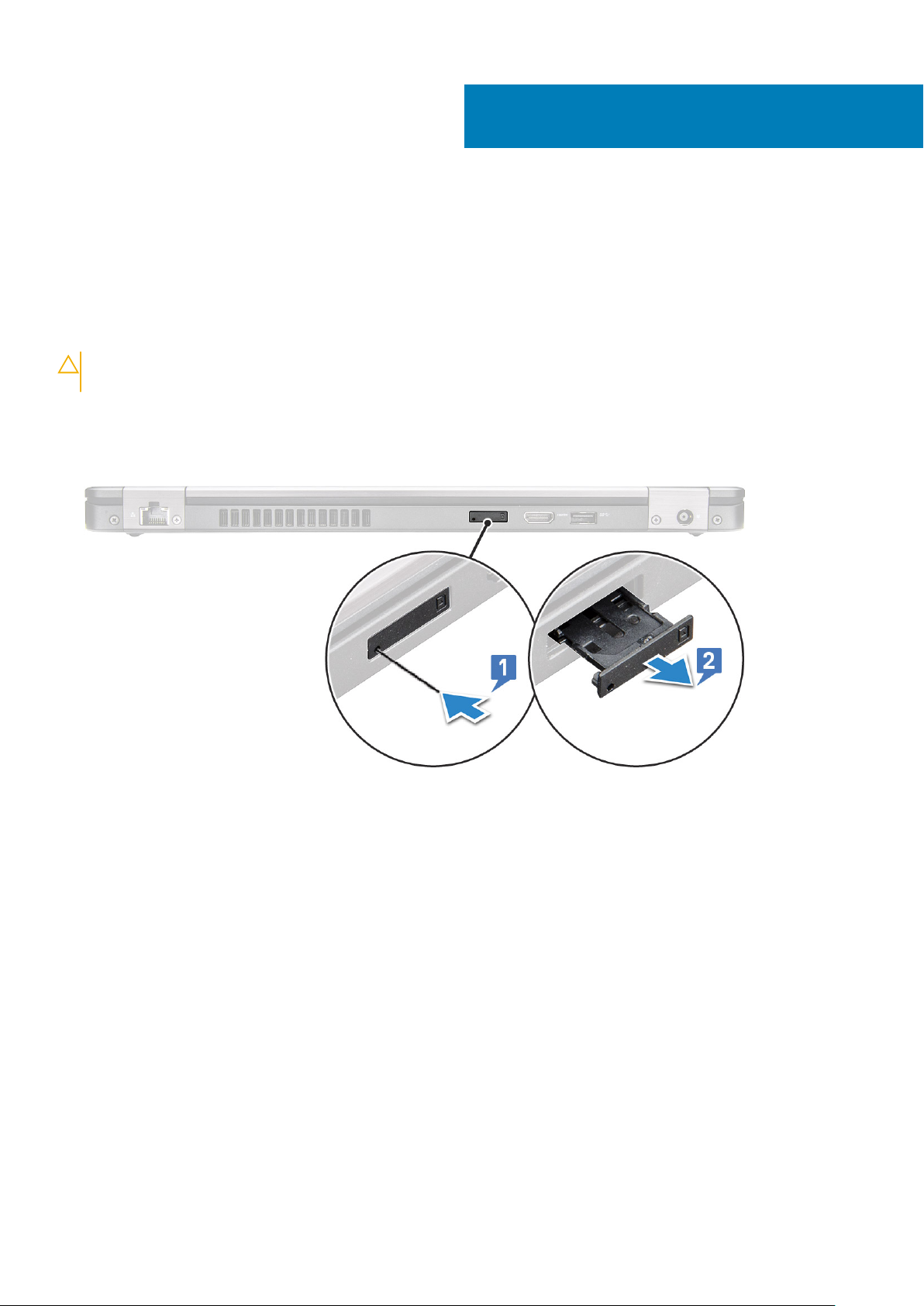
分解および再アセンブリ
SIM(加入者識別モジュール)ボード
SIM(加入者識別モジュール)カードの取り外し
注意: コンピュータの電源がオンになっているときに SIM カードを取り外すと、データロスまたはカード損傷の原因となる場合
があります。お使いのコンピュータがオフになっているか、ネットワーク接続が無効になっていることを確認してください。
1. ペーパークリップまたは SIM カードの取り外しツールを SIM カードトレイのピンホールに差し込みます [1]。
2. SIM カードトレイを引き出して取り外します [2]。
3. SIM カードを SIM カードトレイから取り外します。
4. SIM カード トレイをカチッと所定の位置に収まるまでスロットに押し込みます。
3
SIM(加入者識別モジュール)カードの取り付け
1. ペーパークリップまたは、SIM カードの取り外しツールをピンホールに差し込みます [1]。
2. SIM カードトレイを引き出して取り外します [2]。
3. SIM カードを SIM カードトレイにセットします。
4. SIM カード トレイをカチッと所定の位置に収まるまでスロットに押し込みます。
SD カード — オプション
SD カードはオプションのコンポーネントです。SD カードは WWAN カードを搭載しているシステムにのみ装備されています。
SD カードの取り外し ― WWAN モデル
1. 「コンピュータ内部の作業を始める前に」の手順に従います。
2. SD カードがスロットから飛び出すように SD カードを押して[1]システムから取り外します[2]。
分解および再アセンブリ 13

SD カードの取り付け ― WWAN モデル
1. SD カードを、カチッという音がして固定されるまでスロットに押し込みます。
2. 「コンピュータ内部の作業を終えた後に」の手順に従います。
ベースカバー
ベースカバーの取り外し
1. 「コンピュータ内部の作業を始める前に」の手順に従います。
2. ベースカバーを取り外すには、以下の手順を実行します。
a. ベース カバーをシステムに固定している 8 本の(M2.0x6)拘束ネジを緩めます[1]。
b. 縁にあるくぼみ(上部)からベース カバーを持ち上げ[2]、ベース カバーの外側を時計回りに持ち上げていき、ベース カバ
ーを外します。
メモ: プラスチック スクライブを使用して、ベース カバーを縁から持ち上げます。
14 分解および再アセンブリ

c. ベース カバーをシステムから取り外します。
分解および再アセンブリ 15
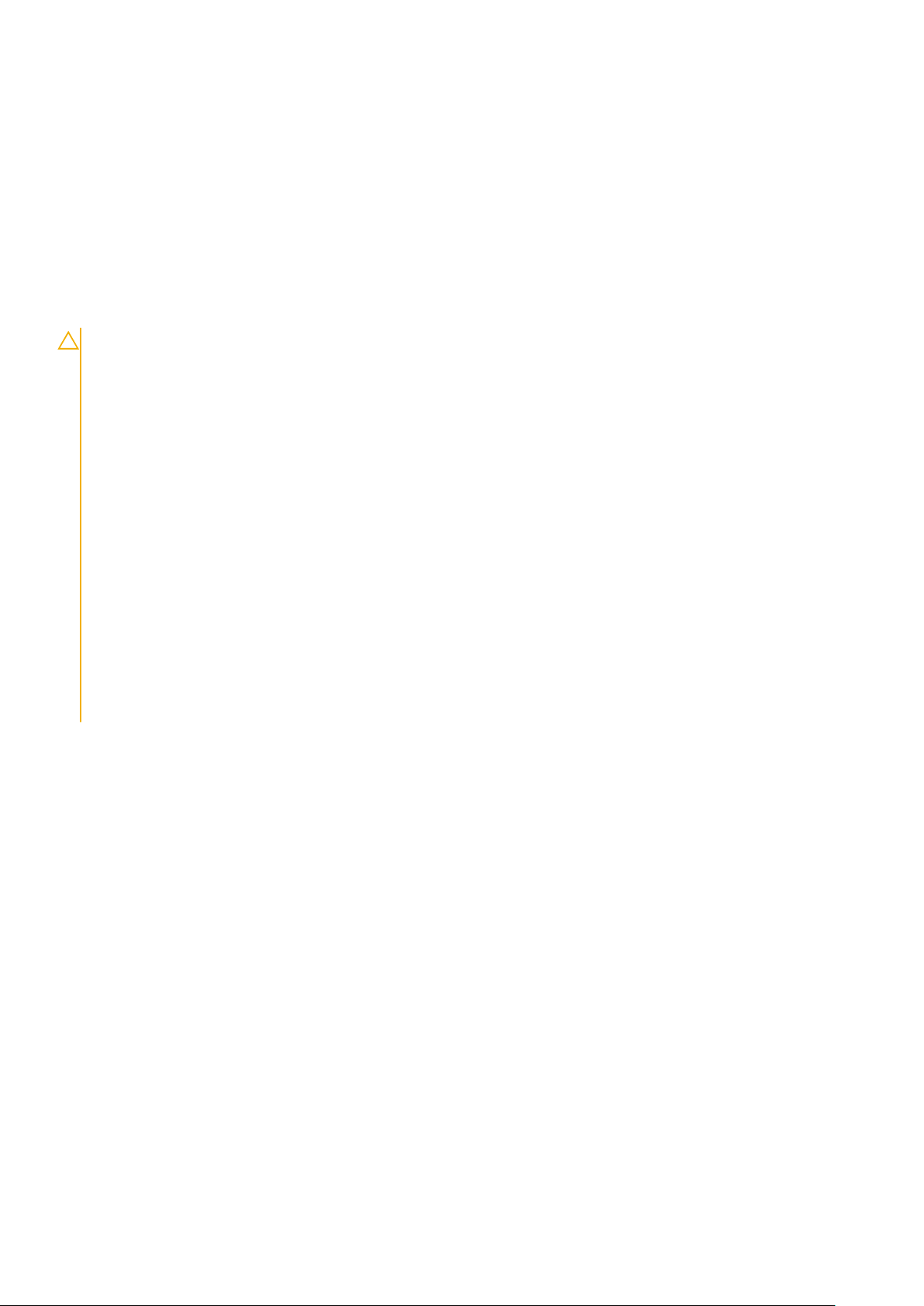
ベースカバーの取り付け
1. ベース カバーをシステム上のネジ ホルダーの位置に合わせ、ベース カバーの側面を押します。
2. 8 本の(M2.0x6)拘束ネジを締めて、ベース カバーをシステムに固定します。
3. 「コンピュータ内部の作業を終えた後に」の手順に従います。
バッテリー
リチウム イオン バッテリに関する注意事項
注意:
• リチウムイオン バッテリを取り扱う際は、十分に注意してください。
• システムから取り外す前に、できる限りバッテリを放電してください。放電は、システムから AC アダプタを取り外してバ
ッテリを消耗させることで実行できます。
• バッテリを破壊したり、落としたり、損傷させたり、バッテリに異物を侵入させたりしないでください。
• バッテリを高温にさらしたり、バッテリ パックまたはセルを分解したりしないでください。
• バッテリの表面に圧力をかけないでください。
• バッテリを曲げないでください。
• 種類にかかわらず、ツールを使用してバッテリをこじ開けないでください。
• バッテリやその他のシステム コンポーネントの偶発的な破裂や損傷を防ぐため、この製品のサービス作業中に、ネジを紛
失したり置き忘れたりしないようにしてください。
• 膨張によってリチウムイオン バッテリがデバイス内で詰まってしまう場合、穴を開けたり、曲げたり、押しつぶしたりす
ると危険なため、無理に取り出そうとしないでください。そのような場合、支援と詳しい手順についてお問い合わせくだ
さい。
• 膨張によってリチウムイオン バッテリがコンピュータ内で詰まってしまう場合、穴を開けたり、曲げたり、押しつぶした
りすると危険なため、無理に取り出そうとしないでください。そのような場合は、デル テクニカル サポートにお問い合わ
せください。「https://www.dell.com/support」を参照してください。
• 必ず、https://www.dell.com または Dell 認定パートナーおよび再販業者から正規のバッテリを購入してください。
バッテリーの取り外し
1. 「コンピュータ内部の作業を始める前に」の手順に従います。
2. ベースカバーを取り外します。
3. バッテリーを取り外すには、次の手順を実行します。
a. バッテリーケーブルをシステム基板のコネクタから外し [1]、ケーブルを配線チャネルから外します。
b. バッテリをシステムに固定している M2x6 拘束ネジを緩めます[2]。
c. バッテリーを持ち上げてシステムから取り外します [3]。
16 分解および再アセンブリ
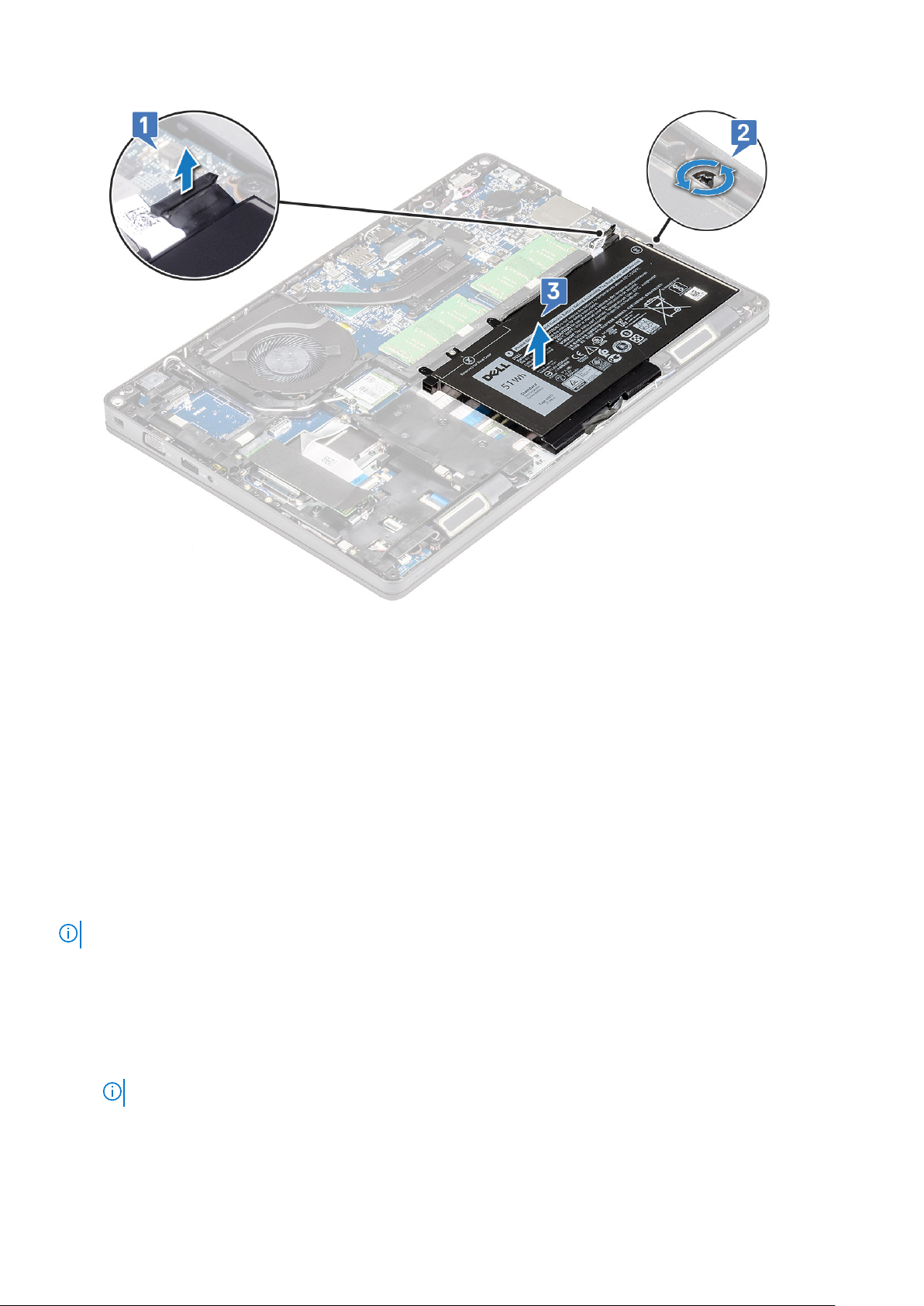
バッテリーの取り付け
1. バッテリーをシステムのスロットに挿入します。
2. バッテリーケーブルを配線チャネルに沿って配線します。
3. バッテリをシステムに固定する M2x6 拘束ネジを締めます。
4. バッテリケーブルをシステム基板上のコネクタに接続します。
5. ベースカバーを取り付けます。
6. 「コンピュータ内部の作業を終えた後に」の手順に従います。
SSD カード(オプション)
SSD カードの取り外し
メモ: 次の手順は、SATA M.2 2280 と PCIe M.2 2280 が対象です
1. 「コンピュータ内部の作業を始める前に」の手順に従います。
2. 以下を取り外します。
a. ベースカバー
b. バッテリー
3. ソリッドステートドライブ(SSD)カードを取り外すには、次の手順を実行します。
a. SSD カードを固定している粘着透明シートを剥します [1]。
メモ: 交換用の SSD でも再利用できるように、粘着マイラーを慎重に取り外します。
b. SSD をシステムに固定している M2x3 ネジを取り外します[2]。
c. SSD をスライドさせて持ち上げ、システムから取り外します [3]。
分解および再アセンブリ 17
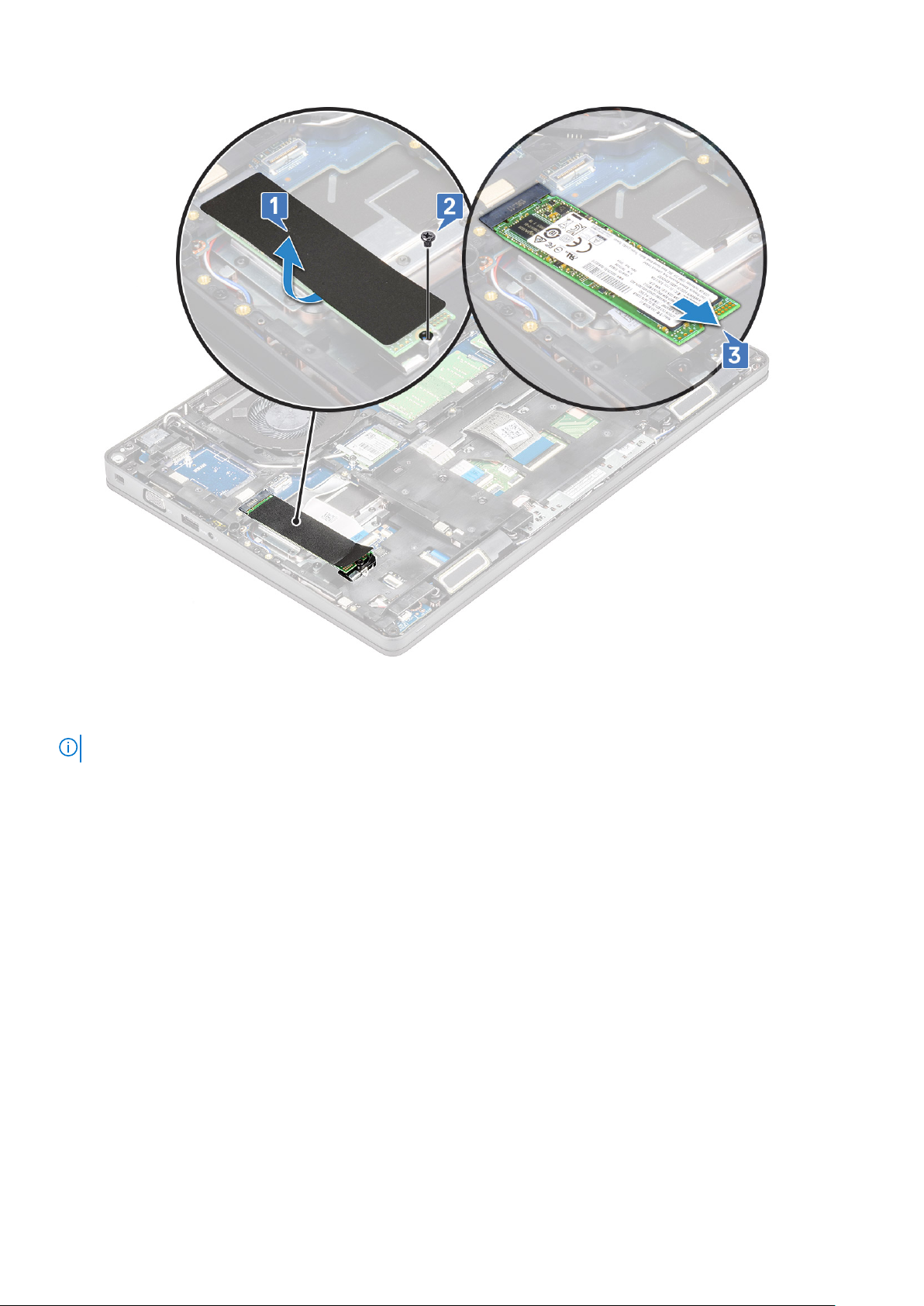
SSD カードの取り付け
メモ: 次の手順は、SATA M.2 2280 と PCIe M.2 2280 が対象です
1. SSD カードをシステムのコネクタに差し込みます。
2. SSD カードをシステムに固定する M2*3 ネジを取り付けます。
3. SSD にマイラー シールドを取り付けます。
4. 次のコンポーネントを取り付けます。
a. バッテリー
b. ベースカバー
5. 「コンピュータ内部の作業を終えた後に」の手順に従います。
SSD フレーム
SSD フレームの取り外し
1. 「コンピュータ内部の作業を始める前に」の手順に従います。
2. 次のコンポーネントを取り外します。
a. ベースカバー
b. バッテリー
c. SSD カード
3. SSD フレームを取り外すには、次の手順を実行します。
a. SSD フレームをシステムに固定している M2x3 ネジを取り外します[1]。
b. SSD フレームをシステムから持ち上げます[2]。
18 分解および再アセンブリ
